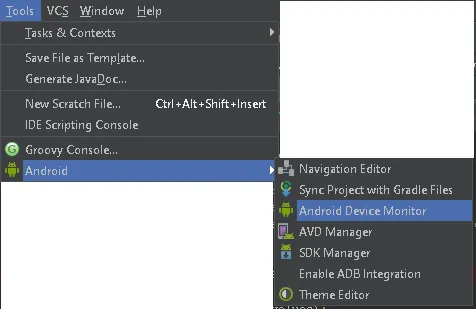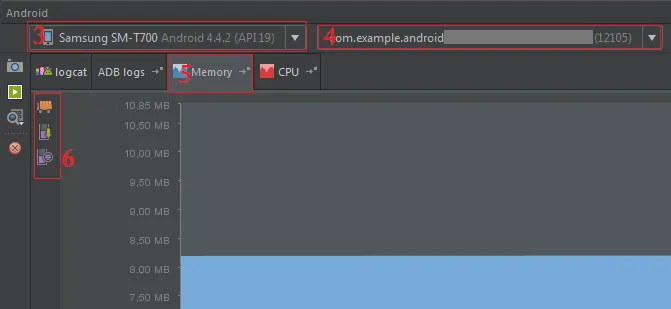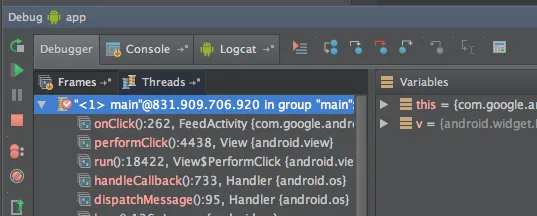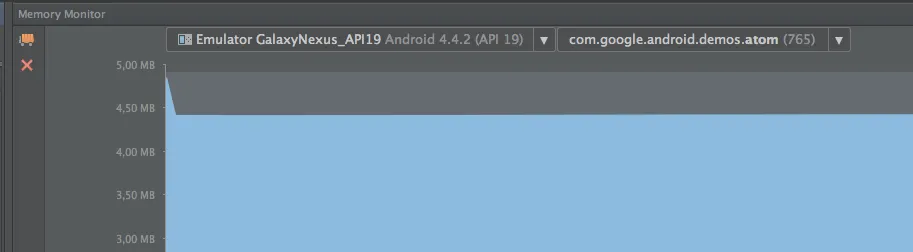我最近正在将我的开发环境从Eclipse转换到Android Studio。我真的很喜欢这个IDE提供的自动补全和许多其他功能。但是,在进行调试时遇到了一些问题。
我希望使用Monitor工具来跟踪内存使用情况、线程状态等等,这是这个IDE提供的,包括DDMS和非常好的可视化界面。但是我找不到一种方式来支持使用我创建的断点(编辑器中的红点)逐步执行代码。
我只能在不打开此Monitor的情况下逐步进行调试。因为当我尝试在调试器运行时使用Monitor时,它会弹出一个窗口要求我先断开ADB。我也找不到一个地方从Monitor开始运行应用程序。
在Android Studio中,是否有一种同时使用Monitor进行逐步调试的方法?